БИБЛИОТЕКА И БИБЛИОТЕЧНЫЕ ЭЛЕМЕНТЫ
Название видео: Библиотека и библиотечные элементы в ARCHICAD
Описание: Здравствуйте, меня зовут Виктория. В этом видео мы рассмотрим библиотеку и библиотечные элементы в ARCHICAD. Дизайнеры часто сталкиваются с тем, что наполнение ARCHICAD недостаточно разнообразно. В этом видео мы разберем, как добавлять новые объекты в библиотеку, как управлять библиотеками и решать проблемы с пропавшими объектами.
Ключевые вопросы:
- Какие элементы содержатся в библиотеке ARCHICAD?
- Как добавить новые объекты в библиотеку?
- Чем отличаются стандартная и вложенная библиотеки?
- Как управлять скачанными объектами и добавлять их в проект?
- Как решать проблемы с пропавшими объектами?
Навыки после просмотра видео:
- Управление библиотеками в ARCHICAD.
- Добавление новых объектов в библиотеку.
- Решение проблем с пропавшими объектами.
- Создание и использование вложенных библиотек.
С таймкодами:
0.96 – 29.08 секунд
Здравствуйте, меня зовут Виктория. Это видео о библиотеке и библиотечных элементах архикад. Дизайнеры часто сталкиваются с тем, что наполнение архикад недостаточно разнообразно. Кровать очень простая, диваны очень квадратные и так далее. Для начала давайте рассмотрим, какие элементы в принципе содержат библиотека архикад. Для этого перейдем во вкладку файл, библиотеки и объекты, менеджер библиотек.
30.72 – 45.38 секунд
Перед нами открывается окно, состоящее из двух строчек. Это те элементы, которые содержатся в данном проекте. То есть по стандарту. Архикад предлагает нам библиотеку Архикад 23 и вложенная библиотека.
45.84 – 63.28 секунд
Здесь мы видим, что во вложенной у нас 0 байт, а во второй 977. И если мы нажмем на кнопку информации о выбранной библиотеке, увидим сколько на самом деле элементов содержится в стандартной библиотеке архикад.
63.66 – 79.3 секунд
Разница этих двух библиотек состоит в том, что стандартная библиотека ходит с нами из файла в файл. Она находится в той же папке, где в принципе установлена программа, и в ней ничего менять не рекомендуется.
79.52 – 107.5 секунд
вложенная же библиотека предназначена для того что мы добавляем в проект допустим нам понадобилась какая то текстура ламината мы добавили сюда эту картинку и она будет находиться именно во вложенной библиотеке то есть создав новый проект той самой текстуры у нас не будет она будет находиться во вложенной библиотеке только того файла в который вы ее вложили стандартная же библиотека содержит все те элементы которые
108.64 – 125.06 секунд
В принципе, находится в программе при создании проекта. Давайте посмотрим, какие это элементы. Перейдем у данного окна во вторую вкладку. Здесь у нас имеется список, а справа наглядные картинки того же самого списка.
125.44 – 141.56 секунд
мы можем раскрыть папки и увидеть что здесь допустим содержится фоны для визуализации если бы мы вложили какую то свою картинку на фон она бы находилась не в этих папках а в папках вложенной библиотеки также помимо
141.96 – 160.14 секунд
текстур и картинок здесь находятся все объекты которые содержат проект допустим все стульчики столики и все элементы которые мы вставляем в файл двери окна и так далее здесь мы можем увидеть
160.48 – 178.54 секунд
то, что все библиотечные элементы содержат расширение GSM. Это архикадовские объекты. Если нам понадобится скачать какой-то объект, то нам нужно убедиться в том, что он именно такого расширения. Но давайте попробуем добавить в архикад скачанный объект.
179.34 – 196.64 секунд
Мы уже подробно разбирали, с каких сайтов и как правильно качать объекты. Все скачанные объекты рекомендую загружать в одну определенную библиотеку и не менять ее месторасположение. Скачали файл, сразу перекинули его в папку со скачанными объектами.
197.2 – 220.08 секунд
Объекты бывают разные. Некоторые из них качаются сразу с хэштегами для удобного поиска, то есть тут все слова, по которым мы можем найти этот стул. Некоторые содержат четкое название с артикулом, а некоторые библиотечные элементы скачиваются в формате zip и с непонятным названием. Данный zip-файл, конечно, нужно извлечь. Мы получаем вот такую папку.
220.82 – 254.42 секунд
которая включает в себя сам объект для архикада GSM, а также чаще всего это объект для 3D Max, текстуры и карта. И как нам добавить данные файлы в проект? Снова зайдем в файл, библиотеки, объекты, менеджер библиотек. Перейдем обратно в первую вкладку. Здесь мы видим кнопку добавить. Добавление библиотеки в проект подразумевает то, что мы загружаем
254.66 – 270 секунд
не один объект, а целую группу объектов, то есть библиотеку с объектами. Поэтому при нажатии кнопки "Добавить" мы не увидим здесь самого стула и холодильника, который был скачен, а увидим только папки.
270.44 – 294.06 секунд
Поэтому всегда удобнее сразу закидывать все объекты в определенную папку скачанной объекты. Если мы ее добавим в наш библиотеку, в наш проект, то увидим, что здесь появились скачанные объекты. Они весят определенным образом. Перейдем. Нужно сначала перезагрузить и применить.
295.98 – 319.42 секунд
Перейдем во вкладку того, что же здесь добавлено и увидим, какие элементы здесь содержатся. Вот тот самый холодильник, вот тот самый стул без картинки, непонятный файл, снова и вот еще штор. И давайте добавим эти файлы на рабочее поле. Для этого зайдем в объекты, параметры объектов.
320.94 – 355.42 секунд
Перейдем на самый верх, закроем библиотеку Архикад и увидим здесь нашу папку скачанных объектов, в которой содержатся все те элементы, которые мы только что подгрузили. Здесь мы сразу же видим все проблемы, которые могут возникнуть со скачанными объектами. Давайте мы их вытащим, чтобы посмотреть в 3D. Стул, холодильник и штора.
356.38 – 387.72 секунд
вот так обычно выглядят скаченные объекты в 3D кто-то может потерять текстуру а шторы очень сложно будут считываться и не очень красиво смотреться на фасадах и разрезах сейчас мы это посмотрим перейдем в план нажав клавишу F2 выделим фасад нажмем правой клавишей мыши и выберем строчку открыть с текущими параметрами вида перед нами открывается
388.86 – 417.76 секунд
Фасад. В принципе, это та же проекция, которая будет рассматриваться на разрезах, на развертках, ну и на фасадах, соответственно. При выделении шторы мы увидим то, что файл будет очень сильно тормозить, так как штора содержит очень многое, большое количество точек и элементов. Поэтому для облегчения этого файла мы ее просто удалим. А то, чем можно заменить данную штору, рассмотрим в следующем видео.
420.96 – 450.08 секунд
А сейчас лучше рассмотрим потерю объекта из библиотеки. Перейдем в план, нажав клавишу F2. Перейдем во вкладку «Файл», «Библиотеки объекты», «Менеджер библиотек». Как мы помним, мы вставляли целую папку. То есть у нас была папка «Скаченные объекты», которую мы полноценно загрузили в архикад. Допустим, из этой папки пропадет какой-то файл. Давайте закроем, скроем архикад.
450.44 – 477.48 секунд
Откроем нашу папку «Скачанные объекты» и вытащим из нее стул на рабочий стол. Закроем папку, вернемся в архикад. И для того, чтобы имитировать новое открытие программы, мы обновим нашу библиотеку. Файл «Библиотеки объекты», менеджер библиотек. Слева клавиша «Перезагрузить и применить».
479.66 – 507.52 секунд
архикад нам сразу выдает предупреждение о том что пропал какой то объект мы можем это раскрыть увидеть как он назывался что не так и нажмем клавишу ok стул также исчез с плана а при открытии 3d мы увидим что он из 3d файл тоже исчез тут его даже никак не выделить и что нам делать в данной ситуации благодаря тому что в
507.74 – 532.44 секунд
информации о библиотеке архикад пишет как называется инструмент у нас есть возможность найти с таким же названием инструмент на нашем компьютере и вернуть его в требуемую папку либо мы можем добавить только один объект нажмем ok самый простой способ мы берем объект и перетаскиваем его в архикад
533.84 – 570.6 секунд
Вот у нас появился и тот стул, который пропал, так как у него тоже самое название, и тот стул, который мы только что переместили. Теперь откроем «Библиотеки и объекты», «Менеджер библиотек» и посмотрим, что у нас добавился какой-то файл во вложенную библиотеку. Перейдем в ее вкладку и увидим, что этот стул теперь располагается именно здесь. У него недоступна картинка, так как он скачанный.
570.9 – 597.48 секунд
и у них бывают недостатки. Но это говорит о том, что мы добавили стул во вложенную библиотеку. Когда мы в следующий раз откроем архикад с новым файлом, без шаблона, этот стул у нас пропадет. То есть он во вложенной библиотеке, которая не захламляет полную память библиотек в принципе. Также если мы перейдем в параметры объектов,
599.58 – 625.12 секунд
мы увидим что у нас "Шту" находится во вкладке "Вложенная библиотека" "Связанные библиотеки" - это та библиотека стандартная "Скачанные объекты" - это та папка с объектами, которые мы добавляли через добавление библиотек а "Вложенные" - это та, которую мы просто переместили Спасибо за внимание! В следующем видео мы рассмотрим варианты того, каким образом можно
625.5 – 637.807 секунд
создать штору самым простым способом, чтобы не утяжелять файл проекта, и сохранять объект для переноса его в дальнейшие проекты. До свидания!

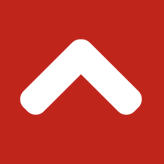
Комментарии